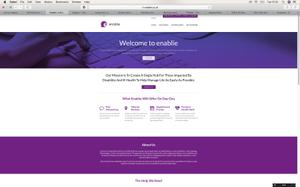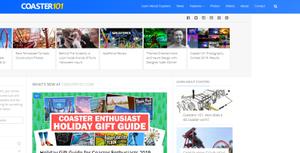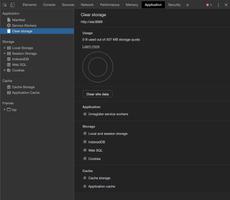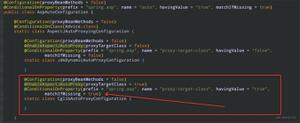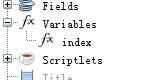Chrome上更改默认搜索引擎(适合苹果iPhone、iPad)
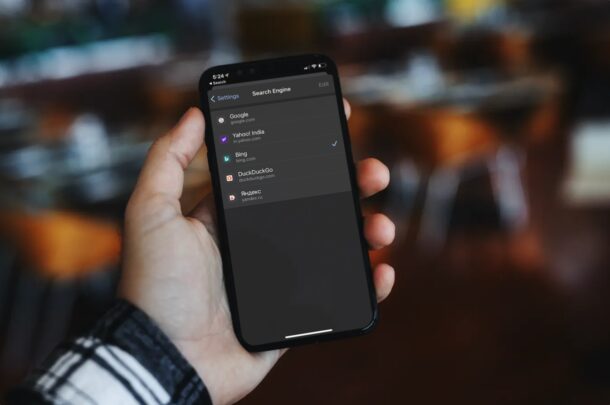
您是否使用适用于 iPhone 或 iPad 的 Chrome 网络浏览器,但想更改默认搜索引擎?当然,谷歌毫无疑问是最受欢迎的搜索引擎,但这并不意味着没有其他搜索引擎,即使 Chrome 与谷歌搜索匹配得很好,您也可以更改 Chrome for iOS 和 iPadOS 中的默认搜索引擎如果你愿意。也许您更喜欢 Chrome 的用户界面,但例如 DuckDuckGo、Yahoo 或 Bing 的搜索结果。
如何在 iPhone 和 iPad 上更改 Chrome 默认搜索引擎
在 Chrome 应用程序中将默认搜索引擎从 Google 更改为其他引擎实际上非常简单。如果您也在其他设备上使用 Chrome,请确保您已使用 Google 帐户登录以同步您的设置。
- 在 iPhone 或 iPad 上启动 Chrome 应用程序。
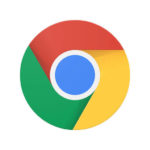
- 点击位于选项卡选项旁边的三点图标。
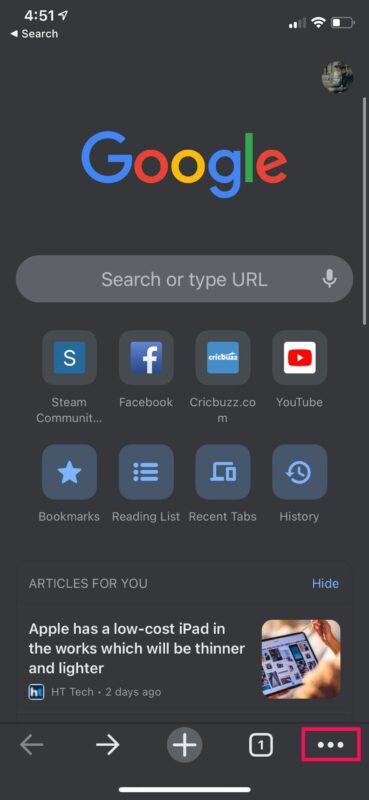
- 这将使您可以访问更多选项。点击“设置”以访问您的 Chrome 设置。
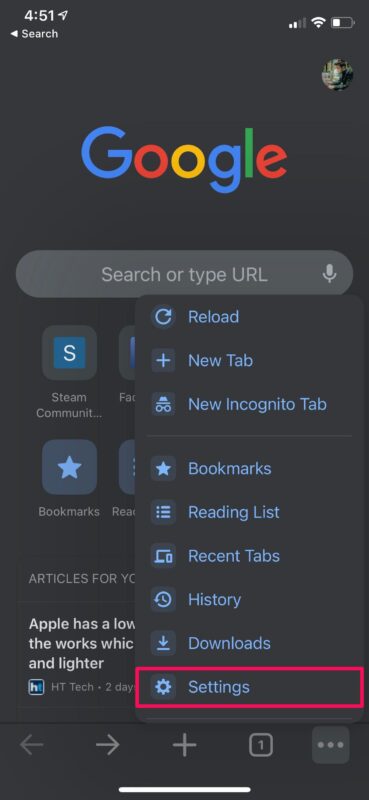
- 在此菜单中,选择默认设置为 Google 的“搜索引擎”选项。
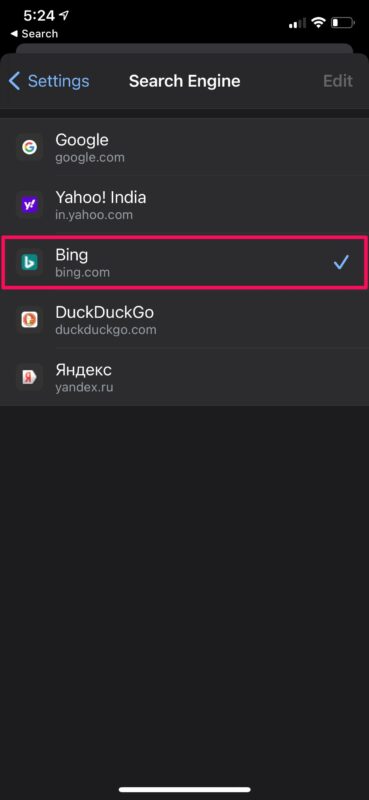
- 现在,您将能够选择您喜欢的搜索引擎。除了 Google,您还可以选择其他四个第三方搜索引擎,即 Yahoo、Bing、DuckDuckGo 和 Yandex。
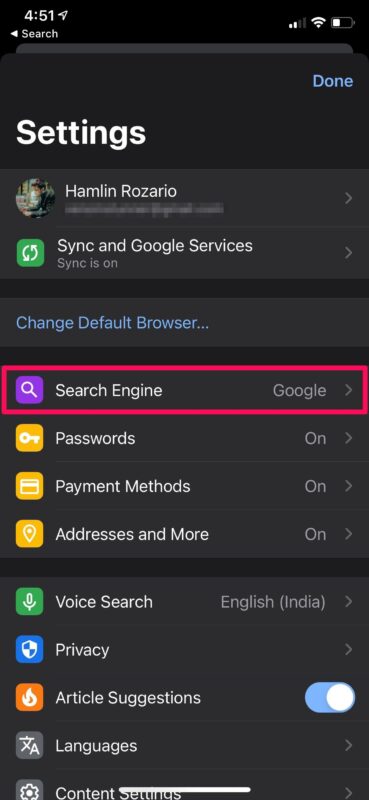
这就是您在 iPhone 和 iPad 上切换到不同的 Chrome 搜索引擎的方式。
使用不同的搜索引擎主要是基于个人喜好。有时,您可能居住在一个搜索引擎比另一个更广泛使用的国家。例如,如果您住在俄罗斯,Yandex 可能是您想要使用的搜索引擎,因为它产生了该国所有搜索流量的 51.2%。
您是否在 iPhone 或 iPad 上使用 Safari 而不是 Chrome?在这种情况下,您可能想了解如何更改 Safari 使用的默认搜索引擎。虽然 Safari 不提供 Yandex 作为可选搜索引擎,但他们最近确实将Ecosia 添加到您可以选择的搜索引擎列表中,这是一个独特的搜索引擎,它使用公司利润来植树。
如果您已登录 Chrome,则设置应同步到其他已登录的设备。当然,您也可以在适用于 Windows 和 Mac 的 Chrome 桌面应用程序上调整 Chrome 默认搜索引擎。如果您在 Mac 上使用 Safari,您可能有兴趣了解如何在 Mac 版 Safari 上切换到不同的搜索引擎。
Chrome 来自谷歌,因此使用谷歌搜索可能是 Chrome 的最佳选择,但尽管如此,您可以将搜索引擎默认更改为适合您的偏好。搜索愉快!
以上是 Chrome上更改默认搜索引擎(适合苹果iPhone、iPad) 的全部内容, 来源链接: utcz.com/dzbk/919920.html